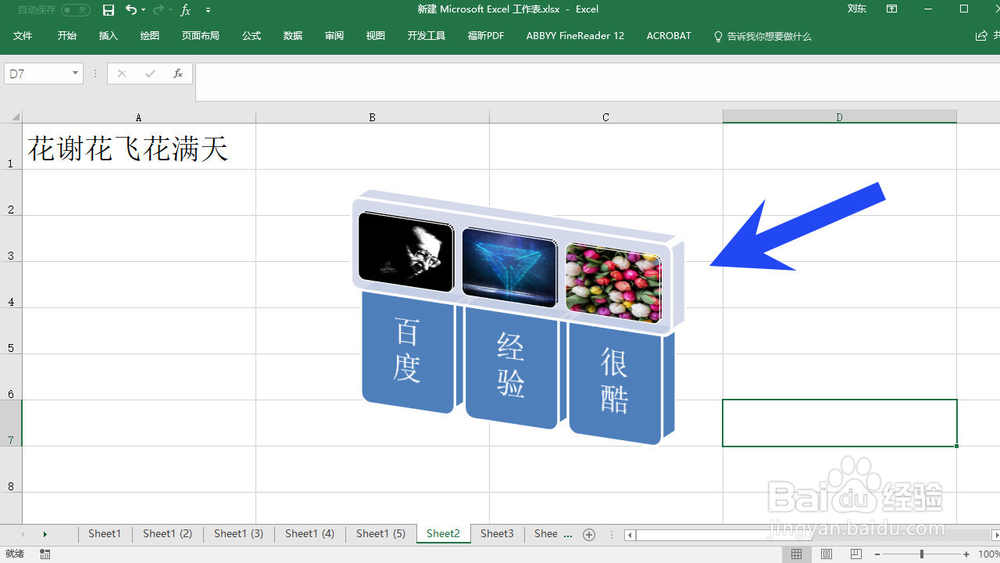怎样在 MS Excel 2016 更改 SmartArt 图形布局
1、首先我们选择图形框,然后点击上方的设计选项卡。
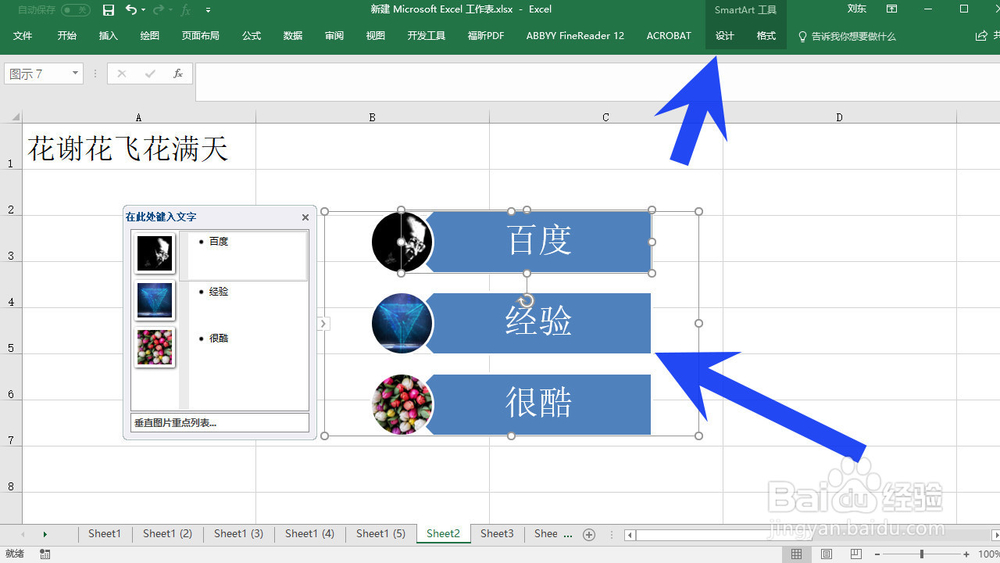
2、在设计选项卡中,我们找到版式,右侧的小箭头,点击打开。
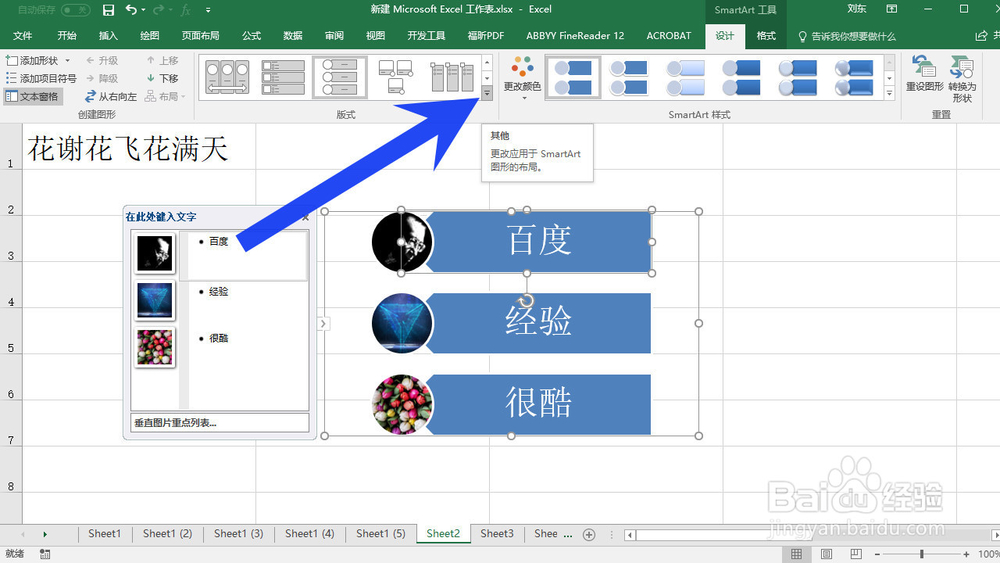
3、可以在版式中找到我们自己喜欢的样式,有很多样式可供我们进行选择。
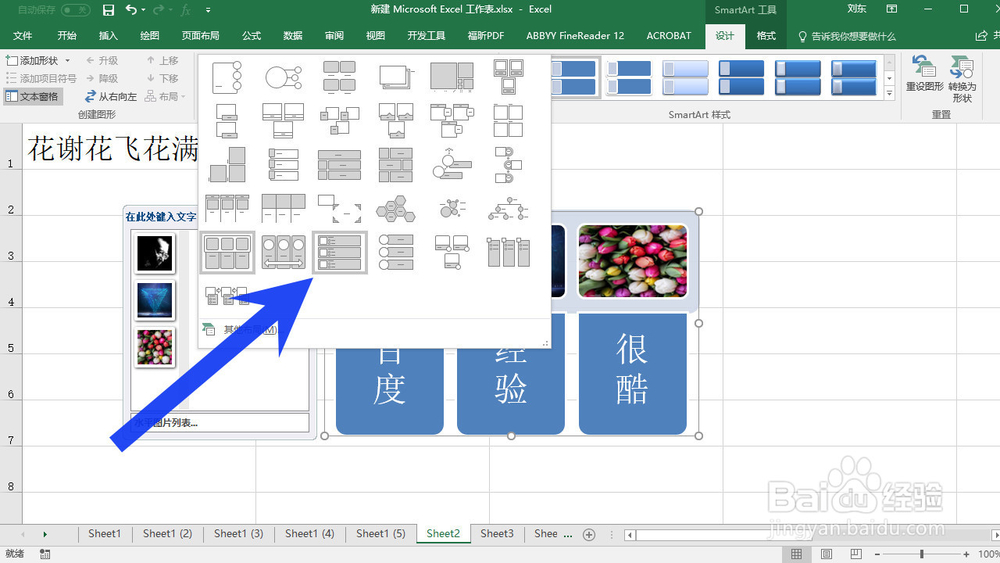
4、点击确定之后就可以看到效果了。我们也可以点击样式右侧的小箭头。
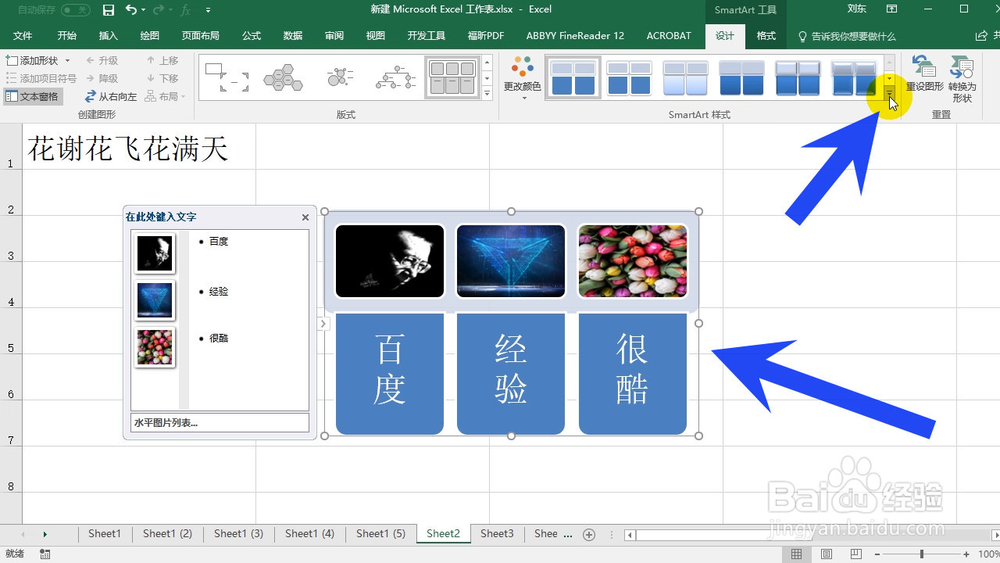
5、在羊舍中有很多最佳匹配对象,我们可以根据自己的喜好进行选择。
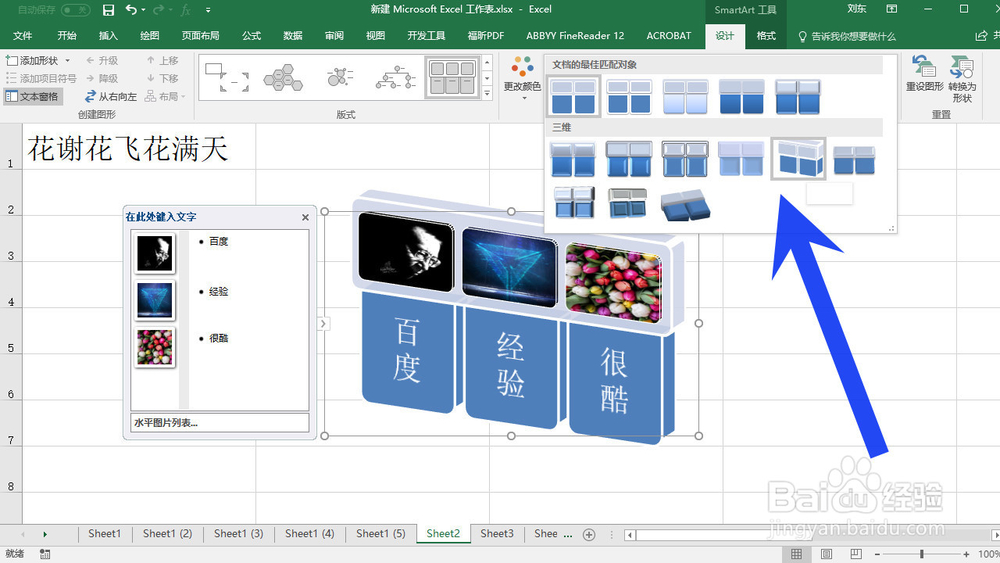
6、点击确定之后,就可以看到最新设计的样式了,非常的酷炫。
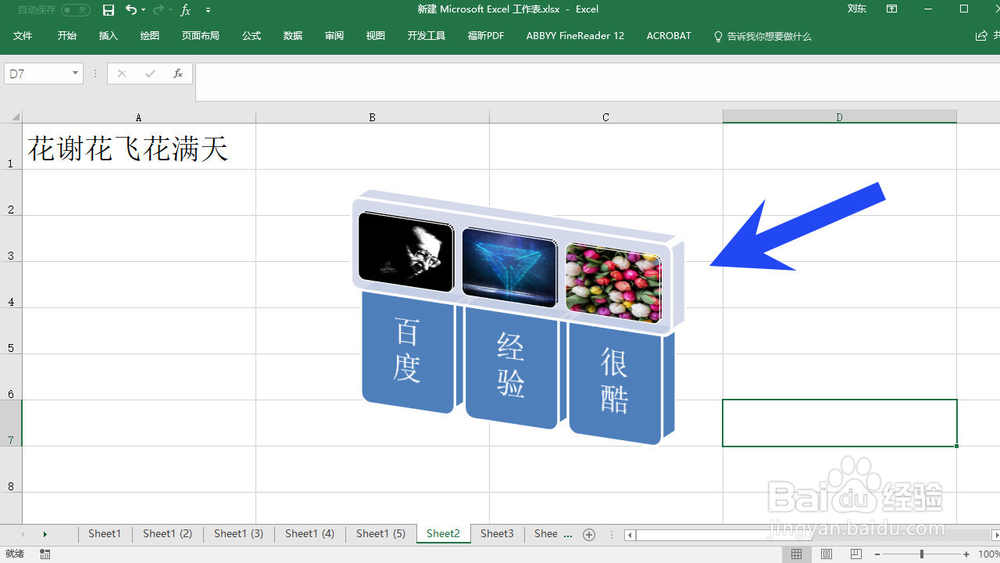
1、首先我们选择图形框,然后点击上方的设计选项卡。
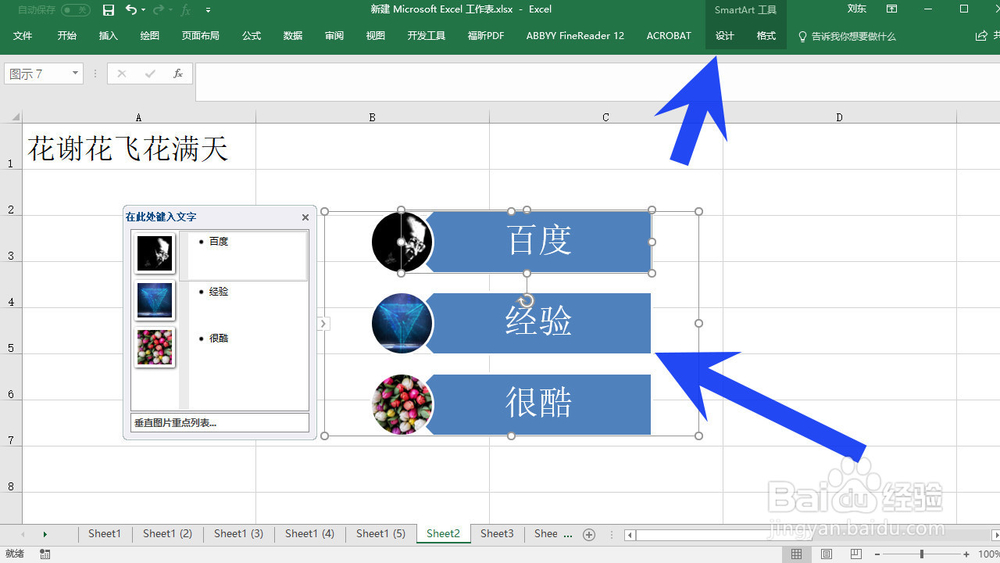
2、在设计选项卡中,我们找到版式,右侧的小箭头,点击打开。
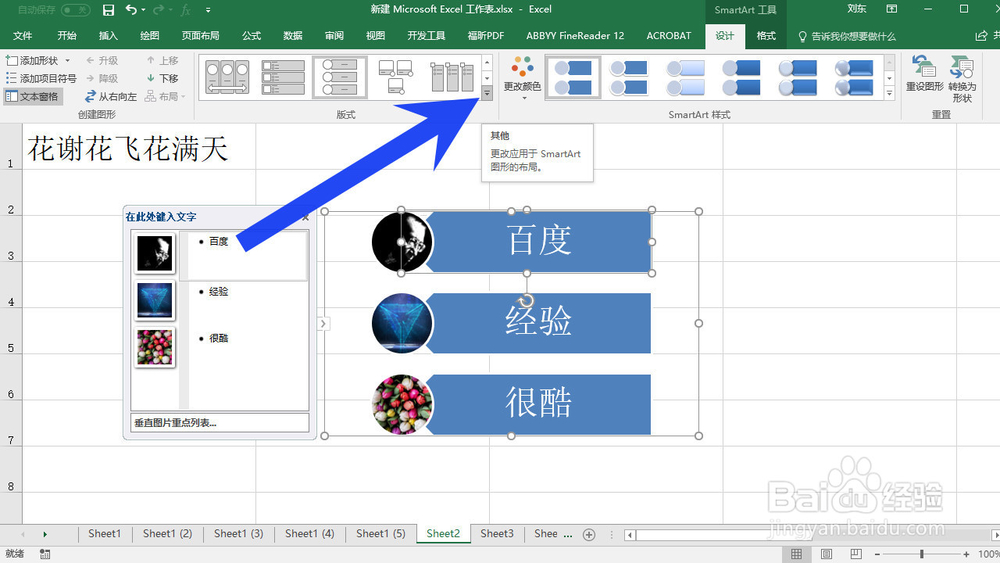
3、可以在版式中找到我们自己喜欢的样式,有很多样式可供我们进行选择。
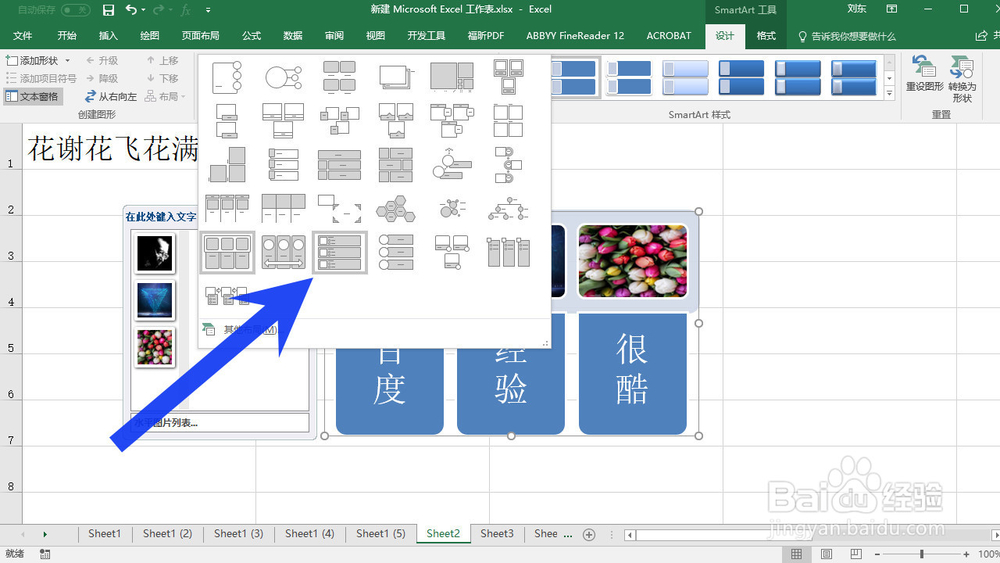
4、点击确定之后就可以看到效果了。我们也可以点击样式右侧的小箭头。
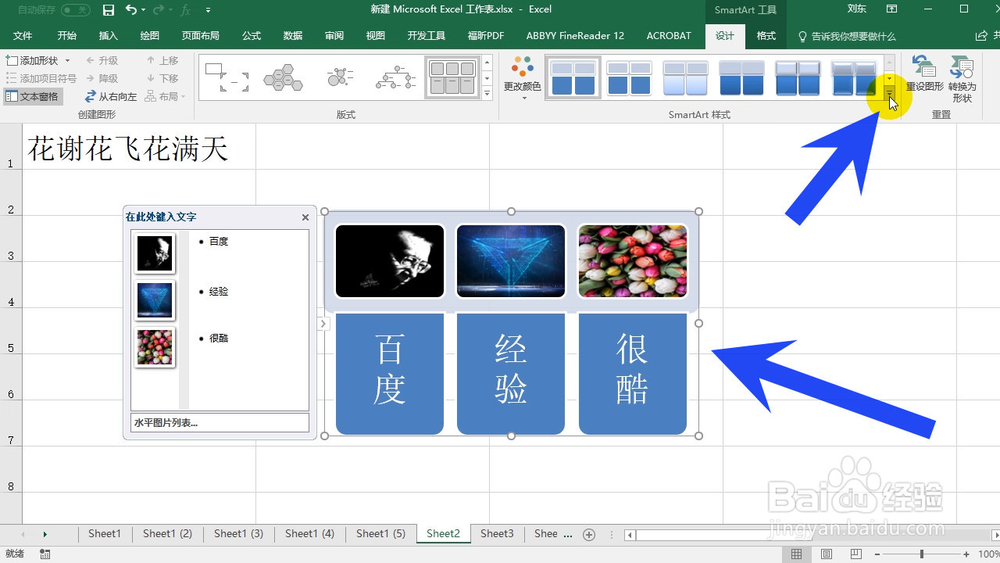
5、在羊舍中有很多最佳匹配对象,我们可以根据自己的喜好进行选择。
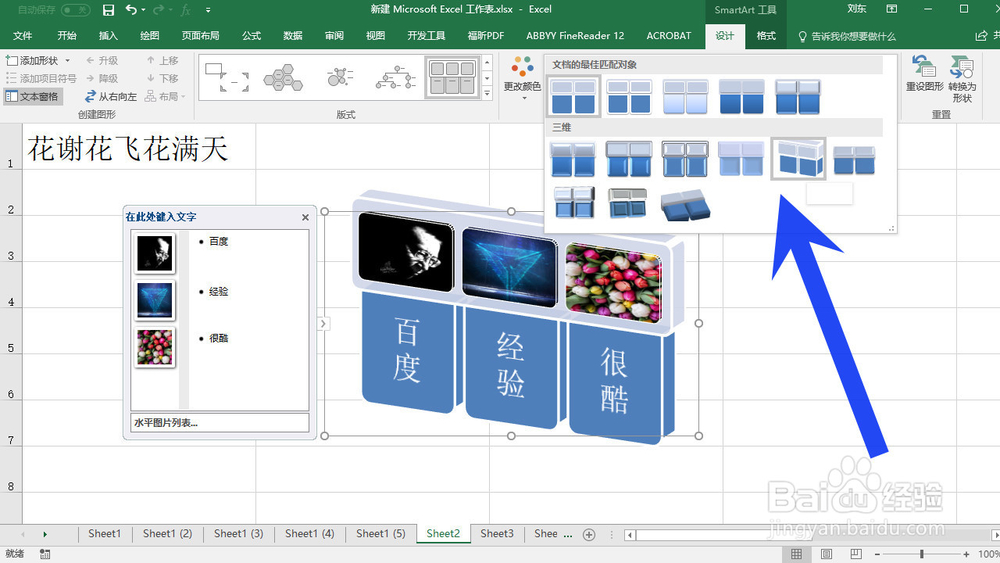
6、点击确定之后,就可以看到最新设计的样式了,非常的酷炫。